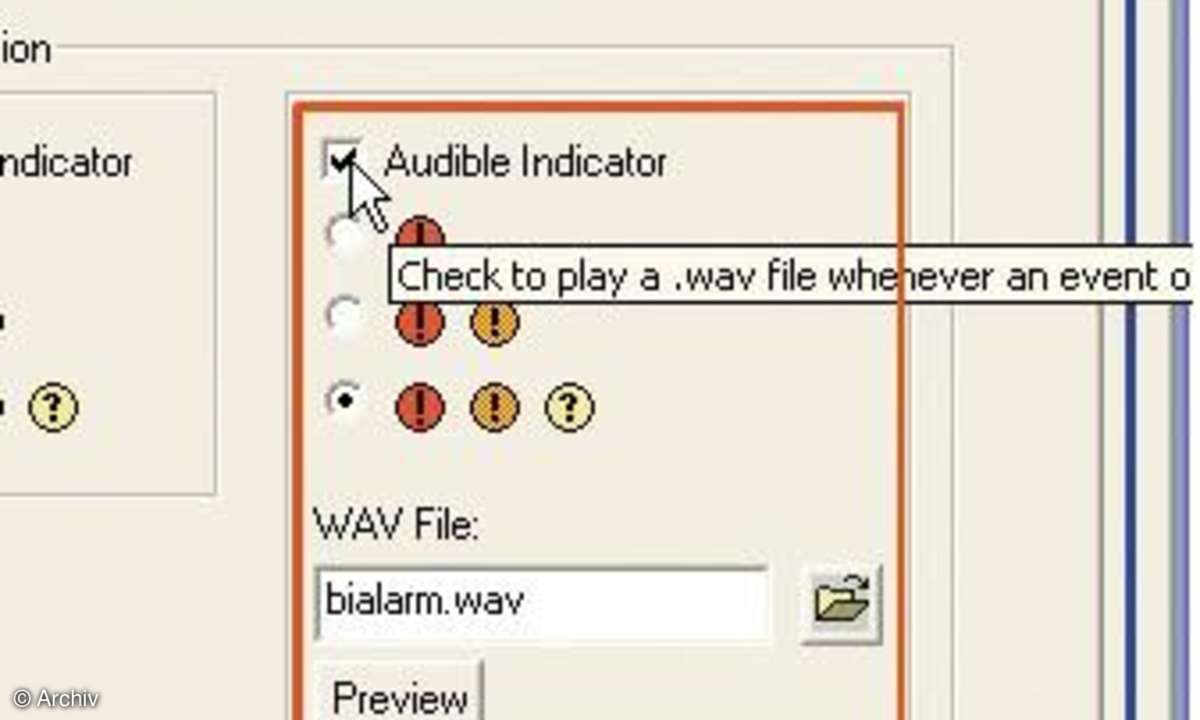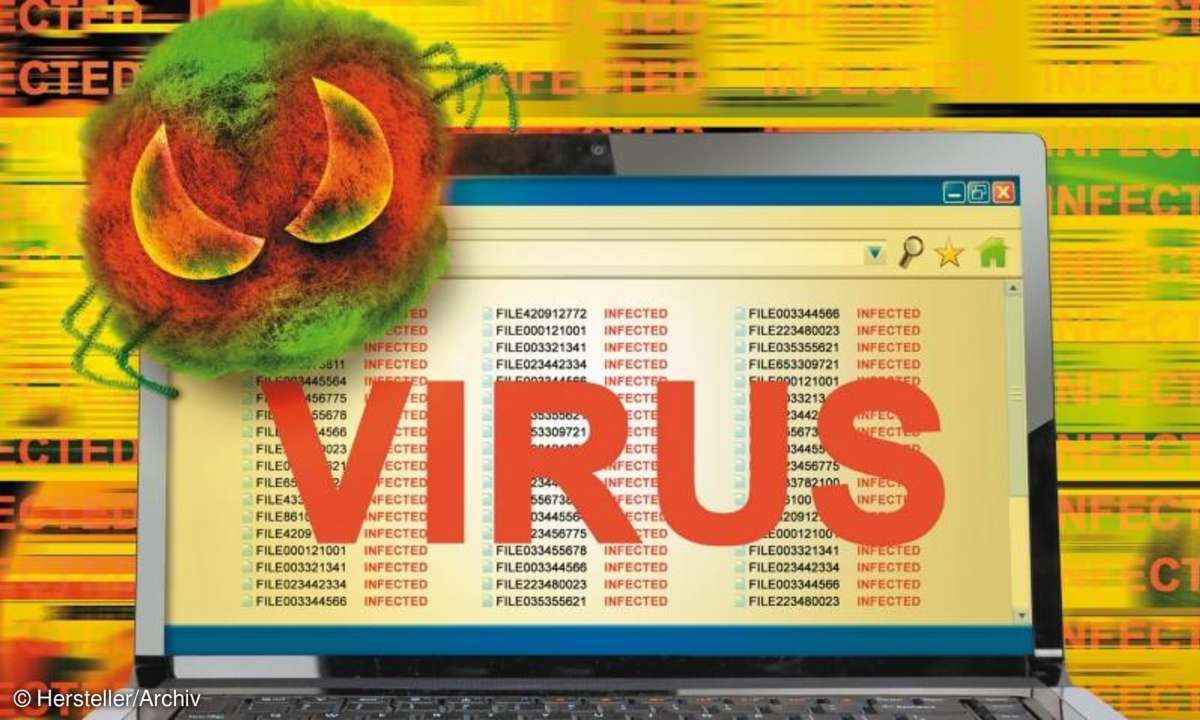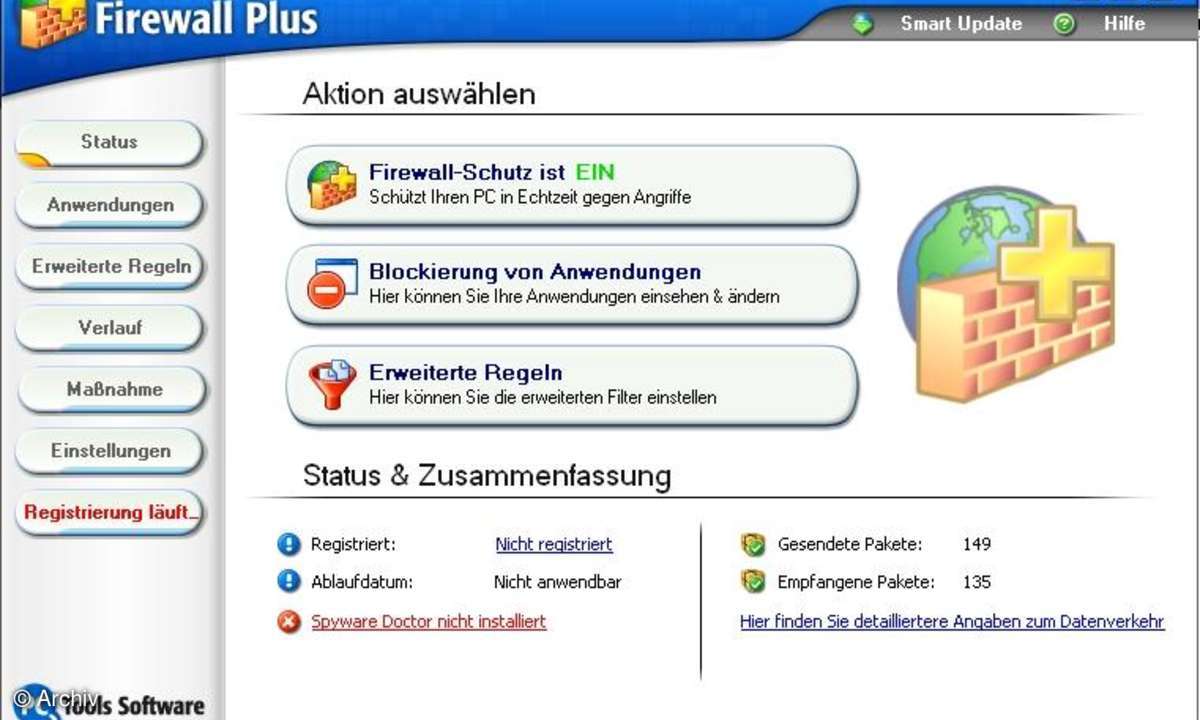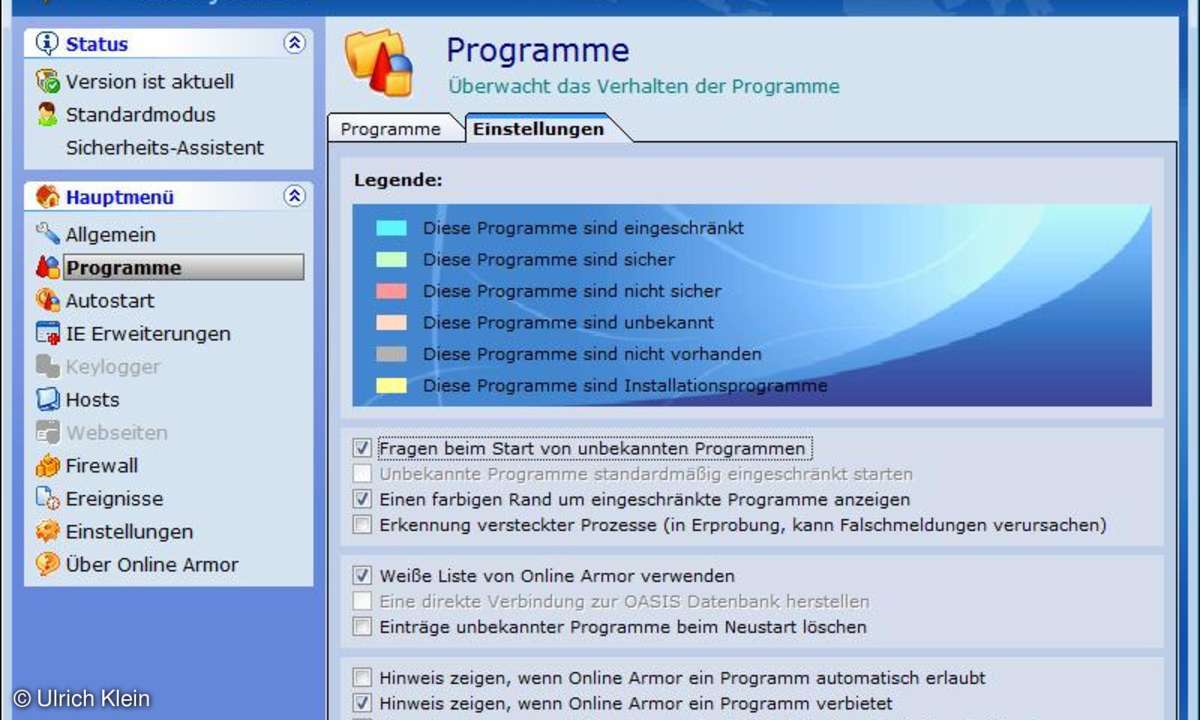Teil 2: Firewall: BlackICE Defender 2.9 car
- Firewall: BlackICE Defender 2.9 car
- Teil 2: Firewall: BlackICE Defender 2.9 car
- Teil 3: Firewall: BlackICE Defender 2.9 car
Sobald die Installation abgeschlossen ist, erscheint ein neues Icon im System-Tray rechts unten: ein schwarzes Schild mit einem großen Auge in der Mitte. BlackICE Defender ist jetzt betriebsbereit und schützt Ihr System - wenn auch auf einer niedrigen Sicherheitsstufe. Die erhöhen Sie, indem Sie ...
Sobald die Installation abgeschlossen ist, erscheint ein neues Icon im System-Tray rechts unten: ein schwarzes Schild mit einem großen Auge in der Mitte. BlackICE Defender ist jetzt betriebsbereit und schützt Ihr System - wenn auch auf einer niedrigen Sicherheitsstufe. Die erhöhen Sie, indem Sie auf Auge klicken und im Menü "Tools" den Punkt "Edit BlackICE Settings..." wählen. Unter dem Reiter "Firewall" sehen Sie die Sicherheitsstufen - die Stufe "Cautious" ist eingestellt. Für die meisten Angriffe ist das aber zu gering: Schalten Sie auf "Paranoid" um - jetzt blockt die Firewall jeden Angriff auf Ihr System. Falls Sie öfter Internetbörsen wie Kazaa oder E-Mule nutzen, sollten Sie noch ein Häkchen vor "Allow Internet file sharing" setzen - dann lässt BlackICE diese Dienste zu. Falls Sie ein Netzwerk betreiben, empfiehlt sich zusätzlich ein Häkchen bei "Allow NetBIOS Neighborhood".
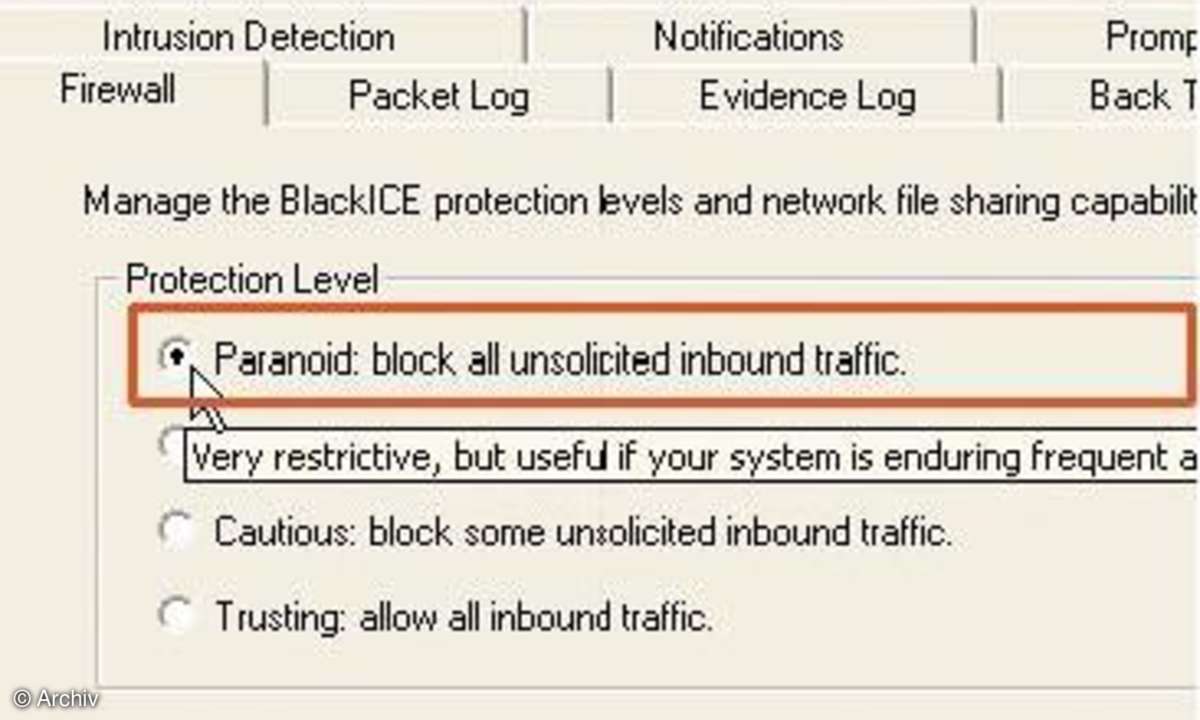
Wollen Sie mitkriegen, wann ein Angriff an Ihrer Firewall scheitert, können Sie unter dem Reiter "Notifications" den "Audible Indicator" mit einem Haken aktivieren. Jetzt informiert Sie BlackICE mit einem hellen Piepton. Wenn Sie lieber einen anderen Ton hören wollen, können Sie mit Klick auf das Ordnersymbol den Datei- Manager aufrufen und eine Wave-Datei aus Ihrer Sammlung auswählen.